笔记本电脑作为日常工作与娱乐的重要工具,其性能和价格一直是消费者选购时关注的焦点。若您预算在一万元左右,您将能获得怎样档次的笔记本电脑?其性能又如何?...
2025-04-11 9 笔记本电脑
随着科技的发展,笔记本电脑已成为我们日常生活和工作中不可或缺的工具。然而,有时我们可能会遇到笔记本电脑频繁死机的问题,这不仅会影响工作效率,还可能导致数据丢失。本文将为大家介绍如何应对笔记本电脑经常死机问题,帮助大家快速恢复正常使用。

定期清理内存,释放空间
让系统保持良好的运行状态,是避免笔记本电脑死机问题的重要步骤。定期清理内存,释放空间能够有效降低系统负担,减少死机的概率。可以通过关闭不必要的程序和任务来释放内存空间,或者使用专业的清理工具进行内存优化。
更新操作系统和驱动程序
操作系统和驱动程序的更新可以修复已知的问题和漏洞,提高系统的稳定性和兼容性。通过更新操作系统和驱动程序,可以解决一些导致笔记本电脑死机的常见问题。及时检查并更新系统和驱动程序,能够有效预防死机现象的发生。

清理硬盘垃圾文件
硬盘垃圾文件过多会占用大量的存储空间,降低系统运行速度,增加死机的风险。定期清理硬盘垃圾文件,可以释放存储空间,提高系统响应速度,降低死机概率。可以使用系统自带的磁盘清理工具或者第三方软件进行清理。
检查电脑硬件是否散热不良
过热是导致笔记本电脑死机的常见原因之一。检查电脑散热装置是否正常运行,清理风扇和散热片上的灰尘,保持良好的散热效果,可以有效预防笔记本电脑因过热而死机。
杀毒软件全面扫描系统
病毒和恶意软件可能会导致系统崩溃和死机。使用可靠的杀毒软件进行全面扫描,清除潜在的威胁,能够降低死机的风险。同时,定期更新杀毒软件的病毒库,提高系统的安全性。
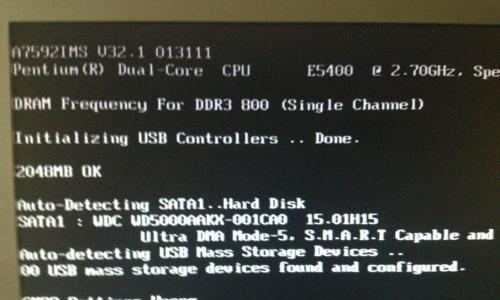
检查软件冲突问题
某些软件的不兼容性和冲突可能导致笔记本电脑死机。在安装新软件之前,建议先进行相关的调查和了解,避免与已有软件产生冲突。如果已经发生了冲突,可以尝试卸载或更新相关软件,解决死机问题。
调整系统启动项
系统启动项过多会增加系统启动时的负担,导致死机现象的发生。通过调整系统启动项,禁用一些不必要的启动程序,能够减少系统负担,提高启动速度,并降低死机的概率。
修复系统文件错误
系统文件错误可能导致一些应用程序无法正常运行,进而引发死机问题。可以使用系统自带的工具进行系统文件的修复,或者通过命令行工具进行修复操作。修复系统文件错误能够提高系统稳定性,减少死机现象。
减少同时运行的程序和任务
同时运行过多的程序和任务会导致系统负荷过大,增加死机的风险。合理安排任务和程序的运行,控制同时运行的数量,能够有效降低系统负担,减少死机的概率。
重装操作系统
如果以上方法无效,笔记本电脑依然频繁死机,可能是系统出现了严重的问题。这时,重装操作系统可能是最后的解决办法。但在此之前,请务必备份重要的数据。
检查硬件故障
硬件故障也可能导致笔记本电脑死机。检查硬盘、内存、显卡等关键硬件是否正常运行,如有问题及时更换或修复。
避免频繁移动电脑
频繁移动电脑会增加硬件接触不良的风险,导致死机问题。尽量减少电脑的移动次数,稳定放置在一个相对固定的位置上使用。
保持良好的电源管理
电源管理设置不当也会引发死机问题。合理设置电源管理计划,避免过度耗电或节电不当导致的死机。
修复软件漏洞
软件漏洞也是导致笔记本电脑死机的原因之一。及时更新软件补丁,修复已知的漏洞,提高软件的稳定性。
寻求专业帮助
如果以上方法仍无法解决笔记本电脑频繁死机问题,建议寻求专业人士的帮助。他们能够更准确地诊断问题,并提供针对性的解决方案。
笔记本电脑频繁死机是一个常见的问题,但通过合理的操作和有效的措施,我们可以解决这一问题,保证笔记本电脑的正常使用。定期清理内存、更新系统和驱动程序、清理垃圾文件、保持散热、杀毒防护等方法都能有效预防死机现象的发生。如果问题依然存在,我们可以尝试调整启动项、修复系统文件、减少运行任务等操作。如果无法解决,就需要考虑重装操作系统或者寻求专业帮助。
标签: 笔记本电脑
版权声明:本文内容由互联网用户自发贡献,该文观点仅代表作者本人。本站仅提供信息存储空间服务,不拥有所有权,不承担相关法律责任。如发现本站有涉嫌抄袭侵权/违法违规的内容, 请发送邮件至 3561739510@qq.com 举报,一经查实,本站将立刻删除。
相关文章

笔记本电脑作为日常工作与娱乐的重要工具,其性能和价格一直是消费者选购时关注的焦点。若您预算在一万元左右,您将能获得怎样档次的笔记本电脑?其性能又如何?...
2025-04-11 9 笔记本电脑

在今天这个数字化不断进步的时代,笔记本电脑已经成为我们生活中不可或缺的一部分。但在众多品牌和型号中,如何选择一款适合自己需求的笔记本电脑是一门学问。惠...
2025-04-10 11 笔记本电脑

在快速演化的科技世界中,笔记本电脑不仅是工作与学习的必备工具,也是个人娱乐的重要设备。然而,面对市场上琳琅满目的笔记本品牌与型号,消费者往往陷入选择的...
2025-04-09 11 笔记本电脑

购买一台新的联想笔记本电脑是一次令人兴奋的体验,而完成注册流程则是确保你能够充分享受联想提供的服务和保障的第一步。如何顺利地完成联想笔记本电脑的注册流...
2025-04-08 15 笔记本电脑
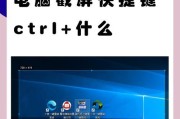
在使用笔记本电脑时,截取屏幕上的信息是一个常见的需求。无论是文档内容、网页信息还是应用程序界面,适时的截图可以帮助我们记录、分享重要信息。而掌握如何操...
2025-04-08 13 笔记本电脑

笔记本电脑散热一直是影响用户体验和设备寿命的重要因素。笔记本电脑的散热度如何评估?又该如何判断其散热性能呢?本文将全面解析这些问题,引导您掌握笔记本散...
2025-04-08 12 笔记本电脑